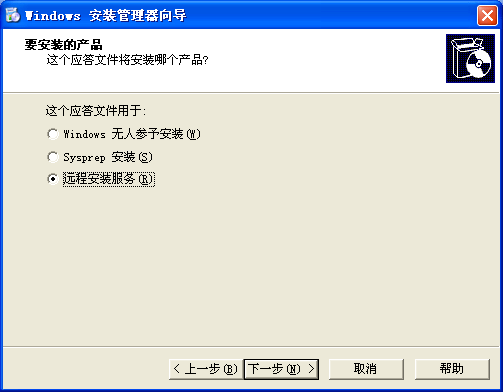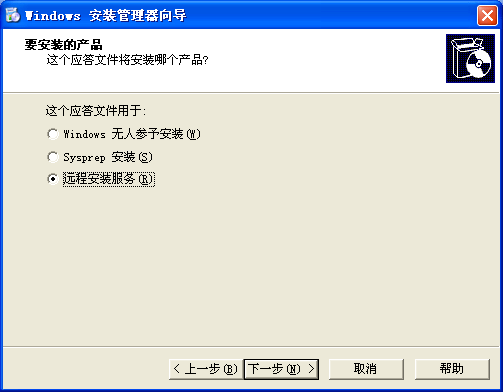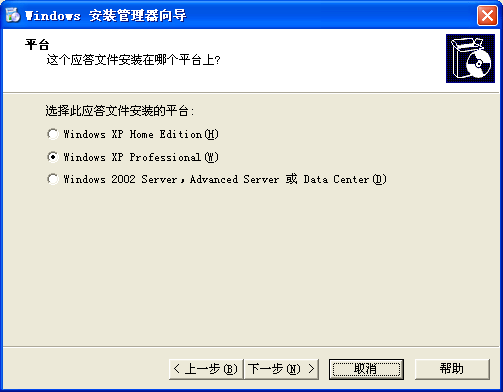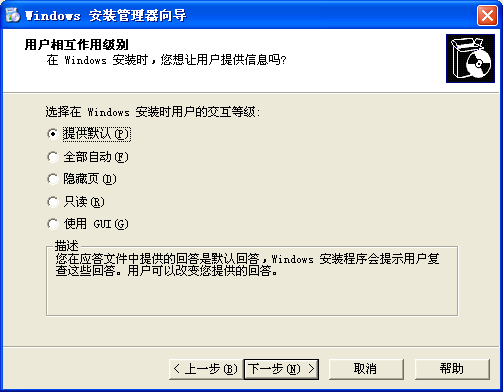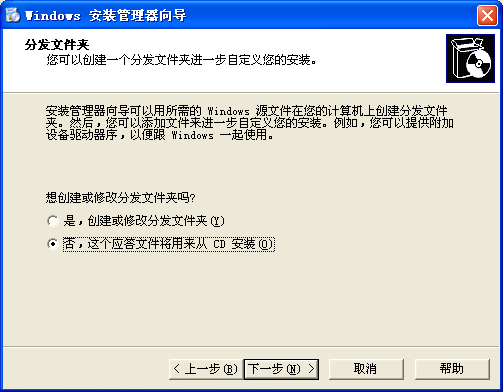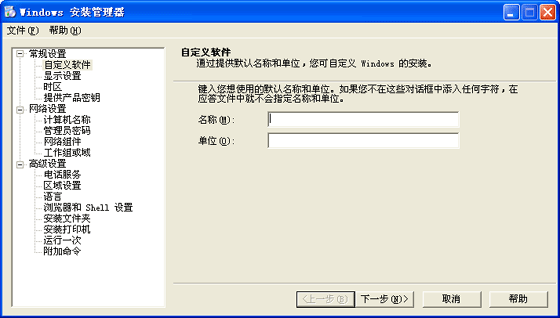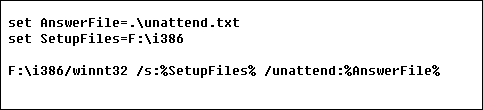操作系統已經發展到XP時代
但安裝操作系統時
還是有許多人會無奈地花一個多小時回答幾個簡單的問題
其實
XP有一些工具可以幫助你徹底擺脫安裝過程中無聊的等待
只是你可能還沒有留意到它們而已
Win XP有一個向導式的安裝管理器
它能夠幫助我們創建一個文本文件來回答安裝過程中的所有問題
另一個重要的部署工具是Sysprep
不過它主要定位於大量重復安裝同一操作系統的場合
配合Ghost之類的工具復制磁盤映像
顧名思義
Sysprep是一個
系統准備工具
它能夠在創建磁盤映像之前刪除當前操作系統的所有唯一性信息
只要你在創建磁盤映像之前先用Sysprep進行預處理
磁盤映像復制到目標機器之後
你就不必再用Ghost Walker之類的工具重新刪除和配置某些必須唯一的配置信息
特別是可能帶來安全隱患的SID重復問題
安裝管理器和Sysprep都可以在Win XP的CD上找到
它們在SupportTools的DEPLOY
CAB文件中
直接把整個DEPLOY
CAB文件解壓縮到硬盤上的某個目錄就可以了
不必安裝
一
安裝管理器
既然安裝管理器的目的是幫助我們實現Win XP的自動安裝
所以它本身不一定要在Win XP上才可以運行(Win XP當然也可以)
解開DEPLOY
CAB文件後
雙擊Setupmgr
exe啟動安裝管理向導
出現歡迎屏幕
點擊
下一步
以新建一個全自動無人值守安裝配置文件為例
接下來的操作步驟共六個
①選擇
創建新的應答文件
如圖一
點擊
下一步
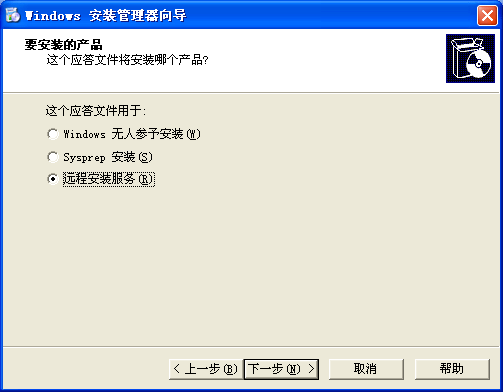 圖
圖 ②選擇
Windows無人參予安裝
如圖二
點擊
下一步
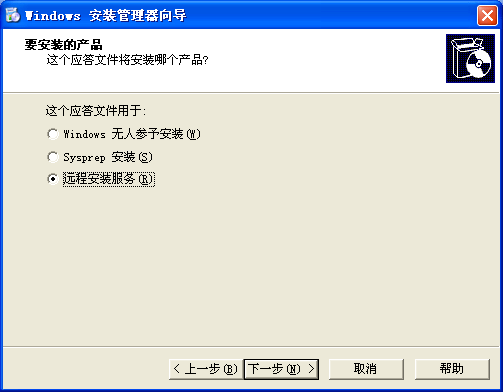 圖
圖 ③根據實際情況選擇要安裝的操作系統
例如Win XP Pro
如圖三(由此可見
Win XP CD上的安裝管理器適用於多種操作系統)
再點擊
下一步
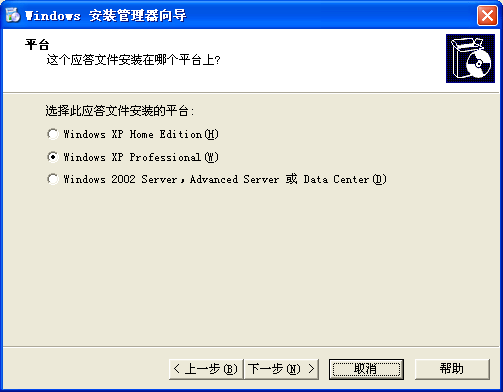 圖
圖 ④在設置
交互等級
的對話框中
如圖四
選擇
全部自動
點擊
下一步
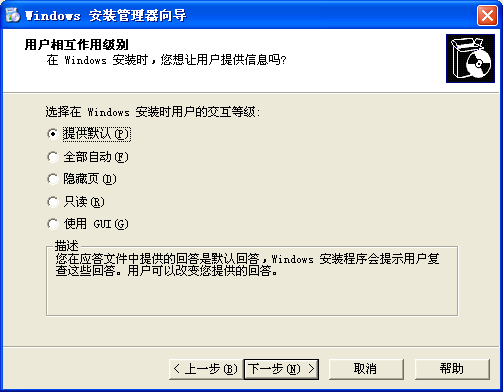 圖
圖 ⑤選擇從CD安裝
如圖五
另一個選項
分發文件夾
是指通過共享的文件夾發布Win XP的安裝文件
例如通過網絡(而不是本地的CD)安裝
點擊
下一步
確認接受許可協議
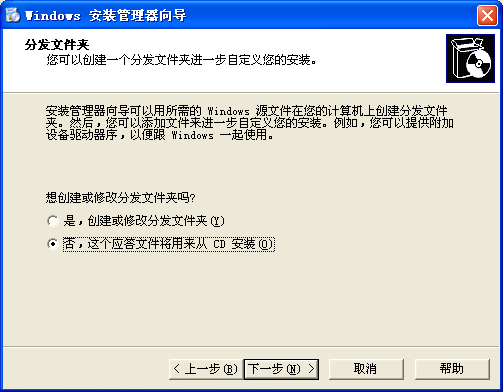 圖
圖 ⑥進入圖六所示的設置界面
在這裡設置Windows安裝過程中要用到的信息
每回答一組問題
點擊一次
下一步
按鈕
輸入全部信息後
下一步
會變成
完成
根據本人經驗
需要留意的幾點是
第一
選擇時區時必須手工選擇GMT+
(北京)時區
它不會象正式安裝過程那樣自動選中這個選項
第二
仔細核對產品密鑰
安裝管理器不會核對密鑰是否正確
打錯了密鑰
無人值守安裝就不可能順利進行
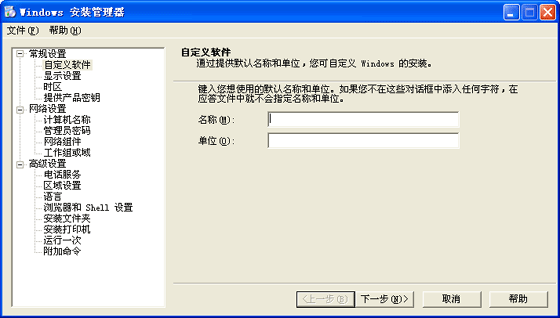 圖
圖 點擊
完成
按鈕後
向導會提示保存配置文件的位置
向導生成的文件共有兩個
第一個是安裝配置文件unattend
txt
用來提供安裝過程所需信息
第二個是unattend
bat
用來啟動安裝過程
雙擊unattend
bat就啟動無人值守安裝過程
注意點擊unattend
bat之前先放入Win XP的CD
下面是unattend
bat的一個例子(略去注釋和幾行無關緊要的命令)
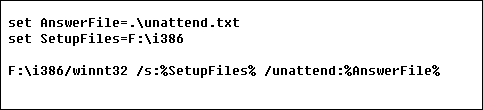 圖
圖 可以看到
如果要把unattend
bat和unattend
txt移動另一台機器上執行無人值守安裝
可能需要修改的內容包括
第一
如果unattend
txt和unattend
bat不在同一目錄下
必須修改AnswerFile環境變量使其指向正確的路徑
第二
如果CD
ROM不是F:盤
必須把兩個
F:\i
中的
F:
改成正確的盤符
在上述運行向導的過程中
我們一直選擇最簡單
自動化程度最高的安裝方式
這其實也就是最典型的無人值守安裝方式
除此之外
安裝管理器還能夠幫助我們配制各種特殊的安裝方式
例如通過Sysprep執行磁盤映像安裝
遠程安裝服務
以及精確調整安裝過程的自動化程度等
這一切就有待你自己去細細研究和發掘了
二
磁盤映像
近幾年來
Ghost之類的磁盤映像工具逐漸成了許多人必備的工具
究其原因
恐怕就是因為操作系統的體積越來越大
有些個人用戶也喜歡用磁盤映像
但不難想象
企事業單位
計算機生產商
銷售商才是通過磁盤映像方式安裝機器的最熱情的擁護者
所以下面我們只是簡單地了解一下XP的Sysprep
就安裝操作系統的速度而言
磁盤映像方式可謂獨領風騷
但是
它也有一些不容忽視的缺點
首先
由於磁盤映像是對源機器磁盤內容的直接復制
目標機器一般要有與源機器完全相同的硬件設備
其次
有些配置信息每台機器應該互不相同
例如機器的名字和TCP/IP配置
必須在部署好映像之後再修改
對於Win
/
來說
麻煩不大
但Win
K/XP會面臨一個重要的問題
如果把同一個磁盤映像部署到多台機器上
它們的安全標識符(SID)都和源機器相同
SID用來標識一台機器在網絡上的唯一身份
每一台機器必須不同
但修改SID可不象修改機器名字和TCP/IP配置那麼簡單
必須使用Ghost Walker之類的工具
或者利用Win XP提供的系統准備工具Sysprep
在制作磁盤映像之前預先處理源機器
運行Sysprep的時機是在安裝好源機器之後
制作磁盤映像之前
需要從DEPLOY
CAB解壓縮得到的兩個文件
即Sysprep
exe和setupcl
exe
把這兩個文件復制到源機器C:盤的Sysprep目錄下
雙擊Sysprep開始運行
Sysprep將清除系統中所有必須唯一的配置信息
包括機器的名稱
序列號
SID等
源機器經Sysprep處理後
就可以按通常的方式制作磁盤映像
在目標機器上部署磁盤映像的方式也和常規的部署方式一樣
但第一次啟動時系統會運行一個
最小安裝向導
提供輸入各種唯一性配置信息的機會
使用Sysprep有一個額外的優點
它能夠檢測源機器和目標機器在硬件設備上的細微差別
例如不同的網卡和顯卡
關於使用Sysprep的更多說明
請各位參見DEPLOY
CAB裡面的幫助文件
From:http://tw.wingwit.com/Article/os/xtgl/201311/9448.html